Domingo a las 9 de la noche. Tras una dura tarde terminando el trabajo para clase tan solo queda imprimirlo. Procrastinar no suele ser lo tuyo, pero acabar la última temporada de Juego de Tronos durante el fin de semana tenía prioridad absoluta. Basta con hacer clic y… ¡Horror y pavor! «No se reconocen los cartuchos HP« ¡Y ya no hay tiempo para imprimirlo en ninguna otra parte! Calma, aquí te presentamos algunas de las posibles causas por las que te puede estar ocurriendo este desafortunado incidente y también las formas de ponerle remedio.
Qué hacer si HP no reconoce cartuchos compatibles
Sospechoso principal: el chip

Cómo cambiar el chip
Por este motivo lo primero que deberemos comprobar es si el chip presenta cualquier tipo de defecto o mácula. El chip suele ser fácilmente reconocible en cualquier cartucho, pero por si acaso: es el rectángulo (por lo general amarillo y verde, aunque dependiendo del modelo puede ser del color de la tinta del cartucho) que destaca sobre el resto de la pieza. Si presenta algún tipo de rayón o se ha partido la solución es tan sencilla como amarga: toca comprar cartucho nuevo o instalar un nuevo chip. HP no suele vender sus chips aparte, por lo que tocará comprar uno a no ser que dispongas de cartuchos compatibles. En este último caso y si dispones de un chip de recambio, la solución será tan sencilla como soltar el chip viejo con la ayuda de un cuchillo o destornillador (¡mucho cuidado al manejarlos!) e instalar el nuevo en su lugar. Por lo general los chips simplemente vienen sujetos con unos enganches de plástico y colocar el nuevo no debería dar muchos quebraderos de cabeza. En caso de que el chip simplemente se haya soltado bastará con volverlo a poner de la forma descrita, aunque estos casos son verdaderamente raros de ver: es mucho más probable que el chip se haya estropeado que desprendido.
Limpiar el chip
Otro posible (y bastante frecuente) caso es el del chip manchado con tinta. Si el chip de los cartuchos HP se ha visto manchado con algún escape de tinta puede que la impresora ya no seas capaz de reconocerlo. En este caso la solución es mucho más sencilla: bastará con limpiar el chip para que esta lo vuelva a reconocer. Para ello usaremos primero un pañuelo de papel suave y húmedo para retirar la tinta adherida, y posteriormente lo secaremos con otro pañuelo seco. ¡Listo! A menudo si el chip se ha visto comprometido de esta manera es posible que los contactos de la impresora en sí también se hayan visto afectados. Repite el mismo proceso con ellos si ves algún tipo de mancha o corrosión, si cabe con un cuidado aún más exquisito que en el caso de los cartuchos: una mala manipulación puede hacer que te quedes sin impresora.
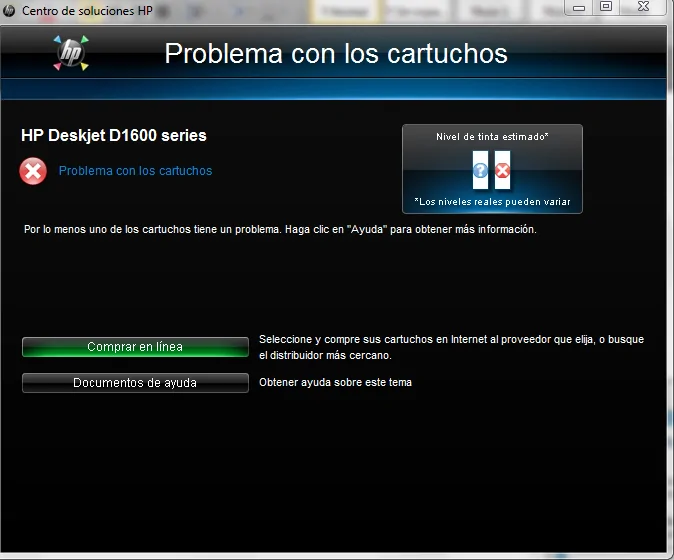
Igual que en las Epson si nada de esto funciona prueba hacer lo siguiente
- Quita el cable de corriente estando encendida la impresora
- Epera unos 5 minutos para volverla a encender y mira si ahora los reconoce
- Si no funciona vuelve hacer el paso 1.
- Estando la máquina apagada saca todos los cartuchos.
- Enciende la máquina pasados 5 minutos e instala sólo uno de los cartuchos.
- Instala el resto de uno en uno.
Por último, si en tu impresora tienes cartuchos compatibles de mala calidad puede que sus chips no estén preparados para funcionar con los modelos más modernos de impresoras. Ante esto solo cabe una solución: antes de comprar cartuchos compatibles cerciórate de hacerlo en un sitio que te ofrezca las garantías de calidad que aseguren que va a funcionar en tu impresora. A nosotros se nos ocurre uno…
Sospechoso secundario: el cartucho
El chip es el alma del cartucho, pero no lo es todo. Puedes tener un chip perfectamente «sano» y aun así tener problemas en el propio cartucho que garanticen la aparición del consabido mensaje.
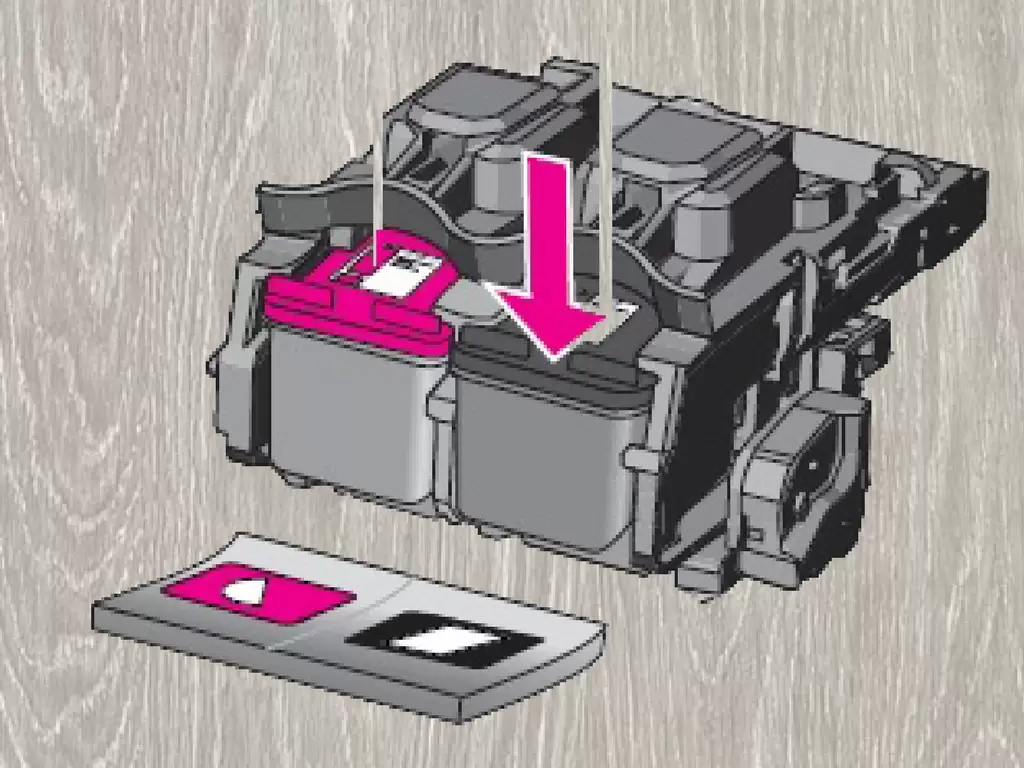
Si el temido mensaje nos llega cuando llevamos ya tiempo funcionando con los cartuchos en nuestra impresora HP y no hay evidencias de que el chip haya podido ser dañado, puede que simplemente no quede tinta o esta se encuentre muy próxima a agotarse. Por lo general los cartuchos llevan un contador de impresiones y mucho antes de que se agote la tinta (a veces incluso cuando aún queda la mitad del depósito) ya nos avisan de que esta se ha terminado. En ciertas ocasiones sin embargo por algún motivo el contador o el detector del nivel de tinta no funciona como es debido y la impresora «cree» que debería estar sacando tinta cuando en realidad no hay, momento en el cual hay unas posibilidades bastante majas de que nos aparezca el dichoso mensaje. El cartucho ya ha cumplido sobradamente su periodo útil: déjalo descansar en paz y recíclalo.
Por último, y aunque es un caso raro por sus características, a veces el mismo cartucho puede estar hinchado por el sol o dañado de alguna otra forma. Estos daños pueden hacer muy dificultosa —o imposible— su instalación y la aparición del mensaje será una certeza. Por no hablar del hecho de que puede ser peligroso tratar de instalar estos cartuchos y puedes acabar con la impresora, el mueble, el suelo e incluso tu ropa hasta arriba de tinta. Si tienes el cartucho en garantía cámbialo por otro, y si no deposítalo en algún contenedor para su reciclado: no merece la pena arriesgarse.
La impresora: Inocente hasta que se demuestre lo contrario
En la práctica totalidad de los casos la impresora no tendrá nada que ver con que el cartucho HP no sea detectado. Sin embargo, existen un par de casos que conviene contemplar si ya se han descartado el resto.
En primer lugar, el firmware de la impresora. A menudo el firm de las impresoras se actualiza a una versión superior, ya sea para añadir funcionalidades, corregir bugs o simplemente detectar chips que no vende la propia HP. En determinados casos al actualizar este programa, íntimamente ligado a la electrónica de la impresora, se consigue que cartuchos que antes eran perfectamente reconocidos ya no lo sean. ¡Incluso de la propia marca! Nuestro consejo: si funcionaba perfectamente cuando sacaste la impresora de su caja, no hace ninguna falta que actualices los drivers ni el firmware de la misma. En la mayor parte de los casos trae más complicaciones que beneficios, y en cualquier caso una impresora no es un SO por el que vayan a colarse todo tipo de criminales en el sistema. Con que tengas bien actualizado y seguro tu PC, la actualización del firmware de la impresora puede quedar perfectamente en un segundo plano.
En segundo y último lugar está el propio software de impresión de tu HP, desde donde realizas las impresiones y donde puedes ver la cantidad de tinta restante. Es el que seguramente te dará el error de «cartucho no detectado» y —en muy pocos casos, la verdad— generará el mensaje por algún error en el propio programa, sobre todo si acabas de actualizar a una nueva versión. Estas situaciones son ciertamente escasas, pero a veces se dan. En este caso bastaría con reinstalar el programa, volver a una versión anterior que no daba problemas (la del cd de la impresora, por ejemplo) o esperar a que corrijan el bug…
Esperamos que con estos consejos puedas volver a sacar todo el partido posible a tus cartuchos y no vuelvas a ver nunca más tan fatídico mensaje. Y si lo vuelves a ver recuerda: ¡puede que aquí tengas la solución a tus problemas!
¿Necesitas cartuchos para su impresora?
Tanto si necesitas tinta hp, como si lo que necesitas son toners hp para tu impresora puedes encontrarlos en la web de a4toner.
Si te ha interesado este post quizás también te pueda ayudar ¿Por qué no imprime la impresora?
- Epson Expression Photo XP-8700 | Análisis y Opiniones - 6 julio, 2022
- HP LaserJet M110we y M110w | Análisis y Opiniones - 23 junio, 2022
- HP Color LaserJet Enterprise M554dn | Análisis y Opiniones - 10 marzo, 2022
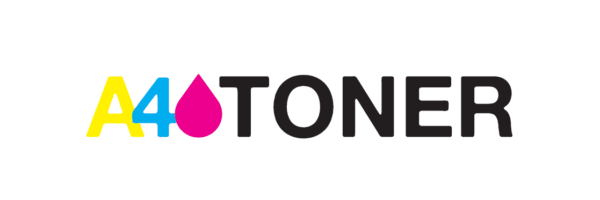

 A4toner: Cartuchos de tinta, toner e impresoras
A4toner: Cartuchos de tinta, toner e impresoras






Hola buenos días,
debería de tramitar la garantía de estos cartuchos, por lo que dicen no funcionan correctamente.
Si los compró en a4toner, mándenos un mail a comercial@a4toner.com y le decimos como hacerlo.
Cordialmente
Compre cartuchos originales y no los detecta la impresora hp2135 los detecta y luego cuando se mueve ya no los detecta espero me ayuden gracias
Hola,
no sabemos exactamente que quiere decir pero si tiene problemas con sus cartuchos originales, póngase en contacto con HP.
Cordialmente
NO RECONOCE LOS CARTUCHOS ORIGINALES